فهرست مطالب:
- تدارکات
- مرحله 1: آموزش تصویری
- مرحله 2: آشنایی با ماژول ها | نسخه حرفه ای
- مرحله 3: آشنایی با ماژول ها | مینی نسخه
- مرحله 4: راه اندازی ماژول ها
- مرحله 5: راه اندازی برنامه
- مرحله 6: همه چیز را آزمایش کنید
- مرحله 7: راه اندازی چند اتاق

تصویری: DIY چند اتاق WiFi + سیستم صوتی بلوتوث - Hi-Fi: 7 مرحله

2024 نویسنده: John Day | [email protected]. آخرین اصلاح شده: 2024-01-30 08:54

من عاشق موسیقی هستم و می دانم که شما نیز دوست دارید ، بنابراین ، به همین دلیل این آموزش را برای شما می آورم که شما را به ایجاد سیستم صوتی Wi-Fi + Bluetooth Hi-Fi اختصاصی خود هدایت می کند ، بنابراین می توانید از موسیقی خود لذت ببرید. تلفن ، رایانه شخصی ، رایانه لوحی ، دستیار شخصی ، USB USB و شبکه LAN شما بدون نیاز به قطع و وصل کابل صوتی.
همچنین ، می توانید صدای اتاق های مختلف خانه ، محل کار و غیره خود را همزمان کنترل کنید و بتوانید در هر اتاق یکسان پخش کنید ، یا از منابع مختلف ، و همه اینها را از منابع مختلف پخش کنید. کنترل گوشی خود
برای این منظور ، ما از یک ماژول به نام Up2Stream توسط Arylic استفاده می کنیم.
تدارکات
- فروشگاه آریلیک
- فروشگاه آمازون
- فروشگاه Aliexpress
- Up2stream Pro
- مینی Up2stream
- سیستم صوتی (بلندگوها ، سینمای خانگی و غیره)
- حساب خدمات FB
- یوتیوب:
- اینستاگرام:
- فیس بوک:
- صفحه فیس بوک آریلیک:
مرحله 1: آموزش تصویری
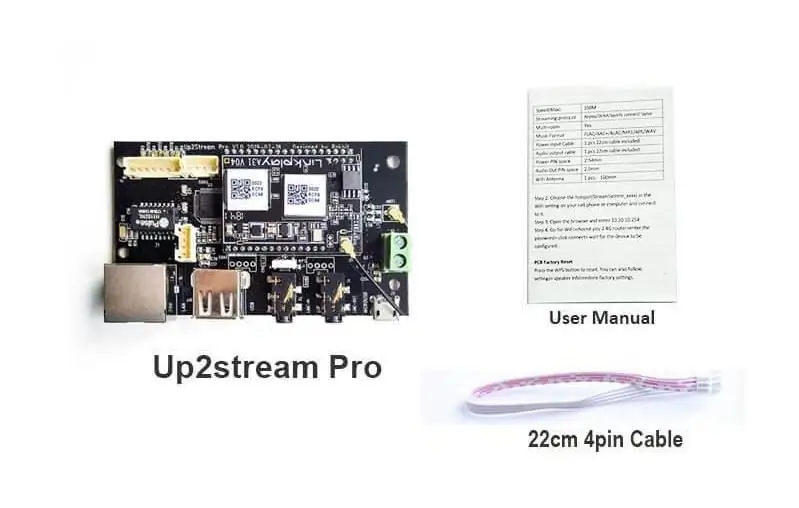

اگر شما یک یادگیرنده بصری هستید ، در اینجا یک فیلم آموزشی کامل ساخته شده توسط من ، که کل مطالب را توضیح می دهد ، دارید.
در آنجا تمام اطلاعات ، پیوندهای محصولات ، کدهای کوپن و موارد دیگر را خواهید داشت.
توجه: زیرنویس انگلیسی را روشن کنید.
مرحله 2: آشنایی با ماژول ها | نسخه حرفه ای
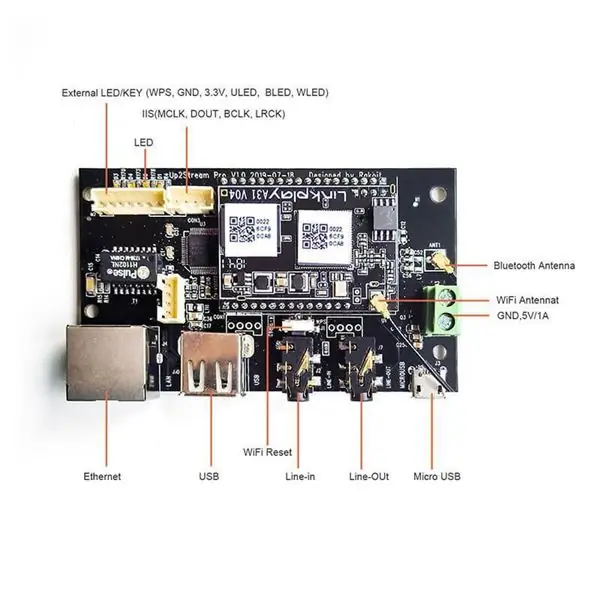
اولین ماژولی که ما قصد داریم در مورد آن صحبت کنیم Up2Stream Pro است. این ماژول جدید است و مانند یک ماه قبل قابل استفاده است ، دارای ویژگی های جالب بسیاری است و از نظر فیزیکی آماده استفاده است.
با موارد زیر حساب می شود:
- اتصال LAN (توسط RJ-45)
- خط اتصال (3.5 میلی متر)
- اتصال خط خروجی (3.5 میلی متر)
- اتصال USB زن (پخش Memory Sticks)
- اتصال میکرو USB (برای تغذیه برد)
- بلوک ترمینال (برای تغذیه برد).
- قابلیت WiFi و بلوتوث.
- چند اتاق (مکانهای مختلف ، موسیقی یکسان یا مناطق صوتی مختلف).
مشخصات فنی:
- منبع تغذیه: 5 ولت ، 1 آمپر
- شبکه: WiFi یا LAN
- بلوتوث 5.0
- خروجی صدا: 3.5 میلی متر aux و I2S
- ورودی صدا: 3.5 میلی متر aux in
- SNR: 91 دسی بل
- THD: 0.03
- نرخ نمونه: 24bit ، 192kHZ
- پروتکل: Airplay ، DLNA ، UPnP ، Spotify Connect
- ابعاد: 75mmx50mm
- نام برنامه: 4STREAM
مرحله 3: آشنایی با ماژول ها | مینی نسخه

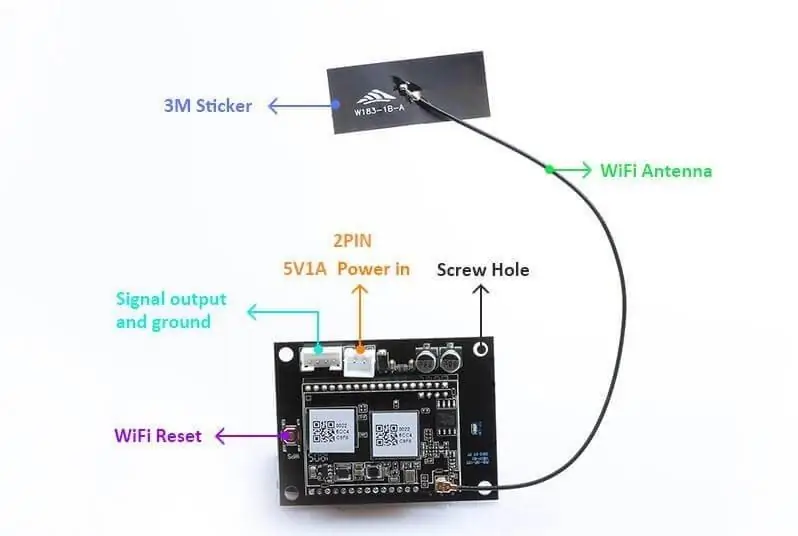
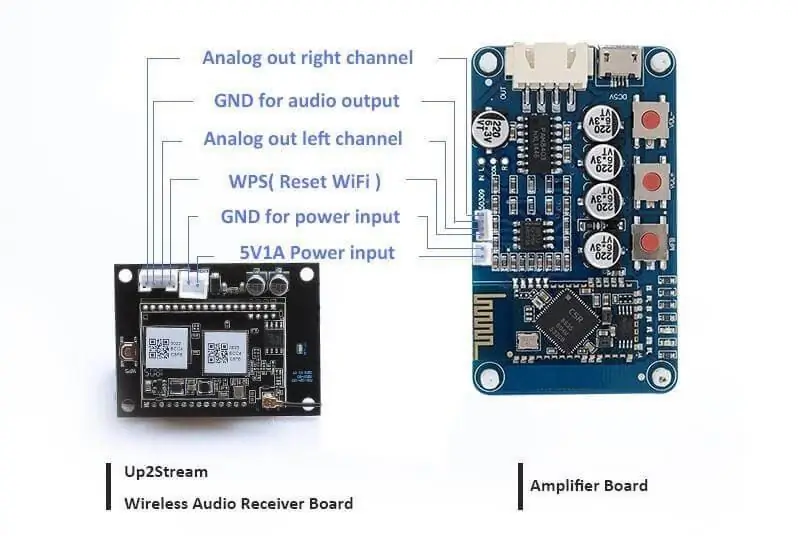
در این مورد ما در مورد نسخه مینی صحبت خواهیم کرد. این دستگاه دارای گیرنده وای فای مشابه Pro است اما در یک برد بسیار کوچک بدون جک ، فقط با اتصالات عرضه شده است و اگر بخواهیم آن را در یک مکان کوچک قرار دهیم (مثلاً داخل یک بلندگوی کوچک) بسیار مناسب است.
با موارد زیر حساب می شود:
- ماژول WiFi.
- اتصال پین 2 پین. (5 ولت ، 1 آمپر)
- 4 اتصال پین خروجی صدا (R ، GND ، L ، WPS).
- دکمه WPS
مشخصات فنی:
- ابعاد تخته 55.21x41.37 میلی متر
- فرکانس 20Hz-20Khz
- THD 0.009٪
- SNR 89dB
- رمزگشایی صدا 24bit/192kHZ
- شبکه WiFi IEEE 8.2.11 b/g/n 2.4G
- سرعت (حداکثر) 150M
- پروتکل جریان Airplay/DLAN/Spotify connect/Qplay
- چند اتاق بله
- فرمت موسیقی FLAC/AAC+/ALAC/MP3/APE/WAV
مرحله 4: راه اندازی ماژول ها



همانطور که می دانید Up2Stream Pro برای کار نیازی به اجزای اضافی ندارد ، اما برای مینی ، ما یک جک قدرت و صدا آماده کردیم که بر اساس نمودارهایی که در مرحله قبل مشاهده کردید ، بر روی اتصالات سپر ثابت می شود.
راه اندازی Pro:
- کابل USB را در درگاه میکرو USB و سپس در پریز 5 ولت وصل کنید.
- سیم aux را به رایانه خود در خط در نقطه متصل کنید.
- سیم بلندگوها را در نقطه خارج از خط وصل کنید.
راه اندازی مینی:
- کابل برق را از منبع تغذیه 5 ولت وصل کنید.
- سیم بلندگوها را در نقطه خارج از خط وصل کنید.
مرحله 5: راه اندازی برنامه
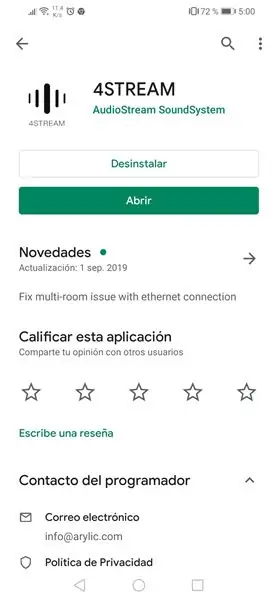
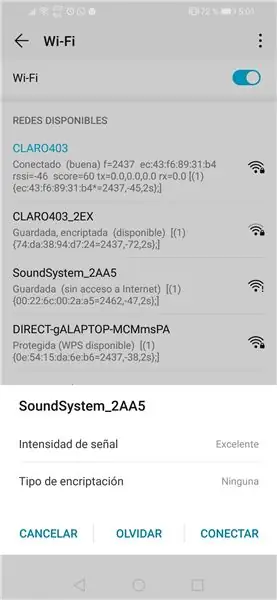
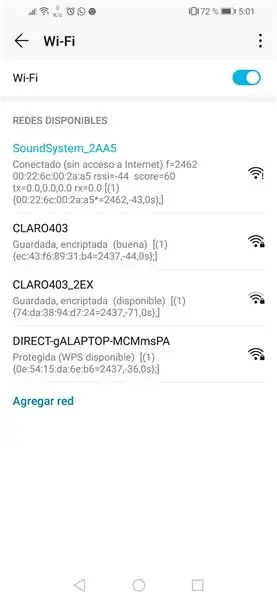
- برنامه ای به نام (4stream) را از Play Store یا App store نصب کنید.
- به تنظیمات WiFi خود بروید و به دستگاهی به نام "SoundSystem ***" وصل شوید.
- برنامه 4stream را باز کنید
- روی "افزودن دستگاه" کلیک کنید
- SSID را انتخاب کرده و رمز WiFi شبکه خود را قرار دهید.
- سپس دستگاه آماده استفاده است.
توجه: برای هر ماژولی که می خواهید پیکربندی کنید تکرار کنید.
مرحله 6: همه چیز را آزمایش کنید
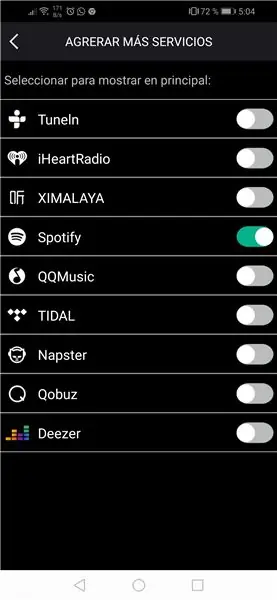
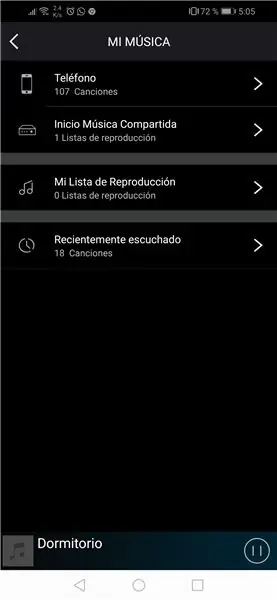
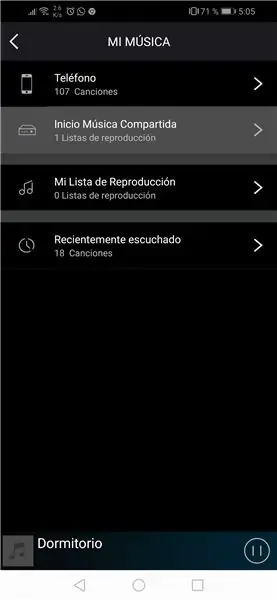
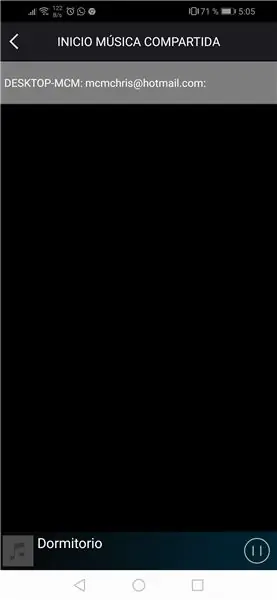
منبع صدای خود را انتخاب کنید
این می تواند از تلفن همراه شما ، برنامه پخش مورد علاقه شما ، از شبکه LAN شما ، یک USB یا کابل Auxiliar باشد.
- در حالت بلوتوث LED آبی خواهد بود.
- در حالت کمکی LED سبز رنگ خواهد بود.
- در حالت WiFi LED سفید خواهد بود.
- در حالت USB LED قرمز خواهد بود.
2. بازی چیزی که شما می خواهید.
3. لذت ببرید.
مرحله 7: راه اندازی چند اتاق
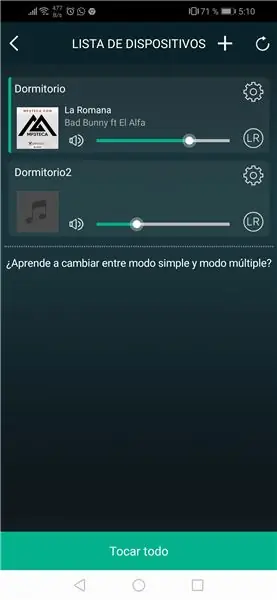
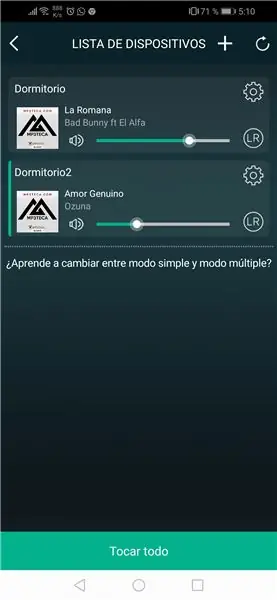
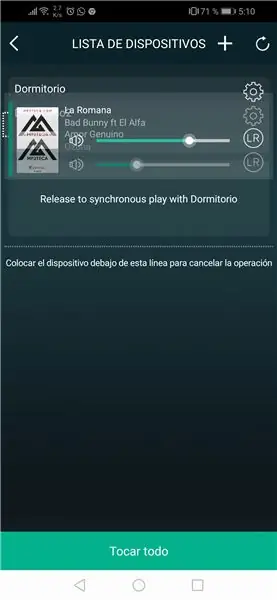
یک دستگاه دیگر اضافه کنید (در این مورد ما نسخه مینی را اضافه کردیم و Dormitorio2 نام داشت)
توجه: با همان فرایند ماژول اول را انجام دادیم.
2. بر روی دستگاهی که می خواهید تغییر ایجاد کنید کلیک کنید و آهنگی را روی آن پخش کنید.
3. از آنجا که آنها فردی هستند ، می توانید آهنگ های مختلفی را روی هر یک پخش کنید.
4. اگر می خواهید آنها را جفت کنید ، یکی را روی دیگری فشار دهید و بکشید و منتظر بمانید.
5. همانطور که در تصاویر مشاهده می کنید ، اکنون آنها جفت شده اند و می توانید موسیقی یکسانی را روی هر دو به طور همزمان پخش کنید.
6. می توانید در هر طرف آهنگ برای پخش در هر دستگاه انتخاب کنید. L و R در هر دو ، L در یک و R در دیگری و غیره.
توصیه شده:
SmartBox - سیستم خانه هوشمند برای اتاق شما: 6 مرحله

SmartBox - سیستم خانه هوشمند برای اتاق شما: سلام به همه! در این آموزش ، من نحوه ساخت یک سیستم اتاق هوشمند را برای شما توضیح خواهم داد. این سیستم شامل دو دستگاه است. یک دستگاه کلی با سنسور رطوبت و سنسور دما که کیفیت فعلی زندگی در اتاق شما را اندازه گیری می کند. شما w
سیستم اعلام حریق با استفاده از آردوینو [در چند مرحله آسان]: 3 مرحله
![سیستم اعلام حریق با استفاده از آردوینو [در چند مرحله آسان]: 3 مرحله سیستم اعلام حریق با استفاده از آردوینو [در چند مرحله آسان]: 3 مرحله](https://i.howwhatproduce.com/images/003/image-6841-j.webp)
سیستم اعلام حریق با استفاده از آردوینو [در چند مرحله آسان]: آیا به دنبال ساختن یک پروژه ساده و جالب با آردوینو هستید که در عین حال می تواند واقعاً مفید و به طور بالقوه نجات دهنده باشد؟ اگر بله ، برای یادگیری در مکان مناسب آمده اید چیزی جدید و ابتکاری در این پست می رویم
بلوتوث و سیستم صوتی USB: 3 مرحله

بلوتوث و سیستم صوتی USB: این پروژه در بین و در کنار ساختمان سینمای من ساخته شده است & rdquo؛ سیستم از چیزی جز قطع برق ، بلندگوهای یدکی و استریوی ماشین خراب استفاده نمی کند. استریوی خودرو مورد بحث Philips cmd310 است ، استریو تک دینی که
نحوه صحیح اتصال و راه اندازی سیستم قفسه مینی HiFi (سیستم صوتی): 8 مرحله (همراه با تصاویر)

نحوه صحیح اتصال و راه اندازی سیستم قفسه مینی HiFi (سیستم صوتی): من فردی هستم که از یادگیری مهندسی برق لذت می برم. من دبیرستانی در مدرسه رهبران زن جوان آن ریچاردز هستم. من این کار را برای کمک به هرکسی که می خواهد از موسیقی خود در Mini LG HiFi Shelf Syste Syste لذت ببرد ، کمک می کنم
DIY: سیستم صوتی چوبی MP3: 10 مرحله

DIY: سیستم صوتی MP3 چوبی: این اولین پروژه من در اینجا در instructables.com است ، امیدوارم از آن لذت ببرید. مانند بسیاری از پروژه های دیگر ، من یک سیستم صوتی MP3 دیگر را راه اندازی کردم ، اما امیدوارم این پروژه به دلیل سبک و غیره به اندازه کافی متفاوت باشد
